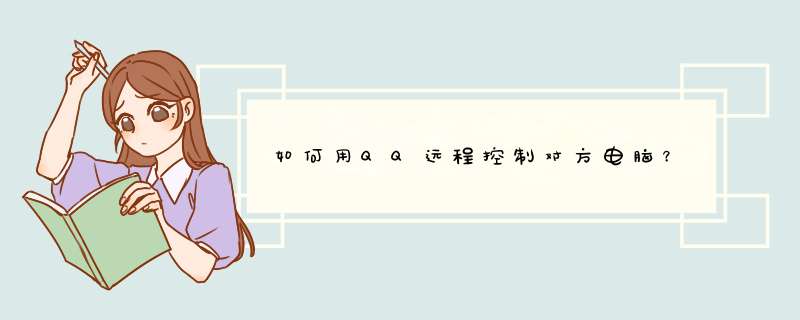
2、系统设置打开后,默认位于“基本设置”功能选项中
3、点击“权限设置”,然后在权限设置左边的设置列表中点击“远程桌面”,查看“允许远程控制桌面连接这台计算机”是否打开,没有打开那么就打开这个功能
4、打开要被远程的联系人的聊天窗口,然后在工具栏中点击“远程桌面”,然后点击“邀请对方远程协助”
5、点击“邀请对方远程协助”后,在聊天窗口的右侧边就可以看到远程协助的请求连接提示页面
6、在对方的电脑上没看到的画面就如下图所示,同样是在聊天窗口的右侧边可以看到远程协助的提示页面,在页面中点击“接收”按钮
7、这样我们就连接上了对方的电脑,也相当于控制了对方的电脑,基本可以早对方的电脑s上没做任何 *** 作。
电脑要远程控制另外一台电脑可以使用系统自带的远程桌面功能:
1、在远程电脑上打开运行框输入“sysdmcpl”并单击“确定”打开系统属性。
2、选择“远程”选项卡,再勾选远程桌面中的“允许远程连接到此计算机”。
3、在控制端电脑打开运行框输入“mstsc”打开远程桌面连接,然后再窗口中输入远程电脑的IP地址即可远程控制电脑。
两台电脑在同一个局域网中可以使用系统自带的远程桌面功能,若不在同一网络可以使用AnyViewer来远程控制电脑。
若两台电脑均为Win10系统,可通过自带的“快速助手”实现快速连接,具体方法如下:
1、Win10 开始菜单搜索“快速助手”打开应用;
2、如下图,若为远程控制方电脑,则选择“提供协助” 若为受控制方电脑,则在“获取协助“下方输入对方提供的安全连接代码。
注意:快速助手使用的是 Windows 的远程连接机制。在使用前,受连接方需要开启系统中的 “允许远程协助”的选项,才可以使用。 (此电脑-右键属性-远程设置)
欢迎分享,转载请注明来源:内存溢出

 微信扫一扫
微信扫一扫
 支付宝扫一扫
支付宝扫一扫
评论列表(0条)